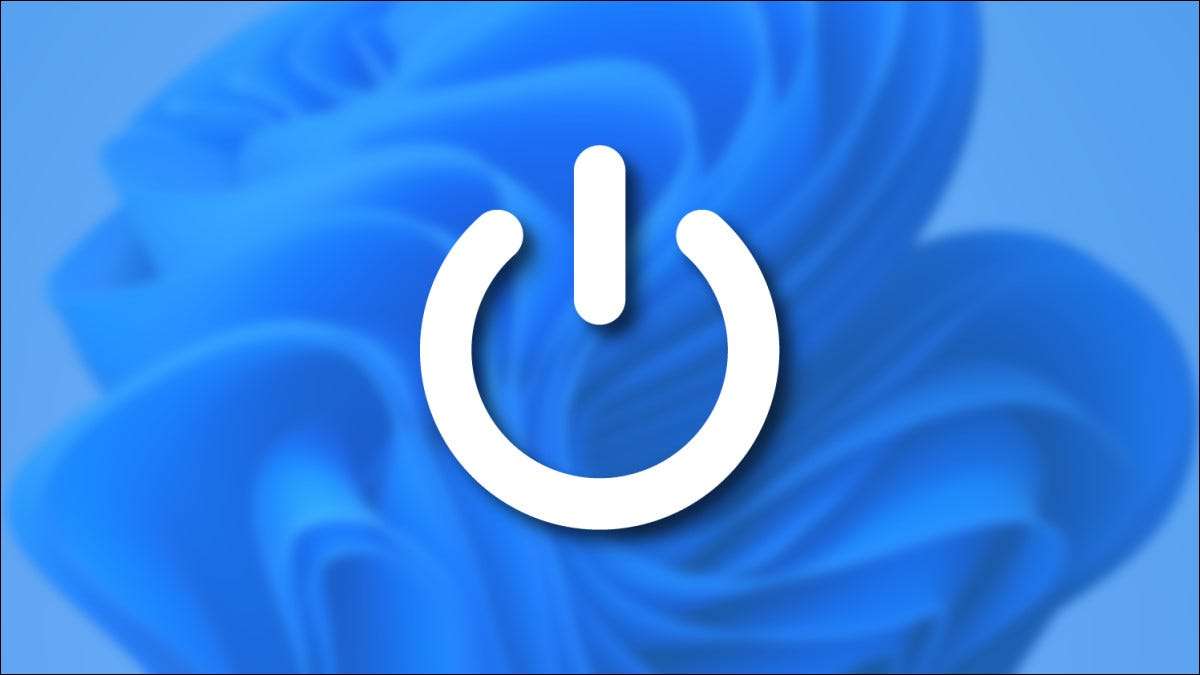
Vuoi spegnere il tuo Windows 11 PC? Ci sono molti modi per farlo. Tutti funzionano ugualmente bene, quindi scegli quello che ti si addice meglio.
IMPARENTATO: Come accendere un PC Windows 11 o Windows 10
Premere il pulsante di accensione sul PC o sul tablet

Nessuna sorpresa qui: è Perfettamente ok per disattivare il PC utilizzando un pulsante di accensione fisico sul dispositivo . In generale, premendo il pulsante una volta inseriti il PC per dormire o iniziare un processo di spegnimento automatico. Puoi cambia questo comportamento Nel pannello di controllo se desideri. Oppure è possibile utilizzare una delle opzioni di spegnimento guidate dal software elencate di seguito.
Se il tuo PC diventa completamente insensibile, di solito puoi forzalo per spegnere Tenendo premuto il pulsante di accensione per 5-10 secondi. Ciò dovrebbe essere fatto solo in caso di emergenza, tuttavia, poiché costringere uno spegnimento comporta un leggero rischio di perdita di dati. (Ma non preoccuparti; se si preme regolarmente il pulsante di accensione del tuo PC una volta per spegnere, è perfettamente ok.)
IMPARENTATO: Sì, va bene spegnere il computer con il pulsante di accensione
Utilizzare il pulsante di accensione all'inizio
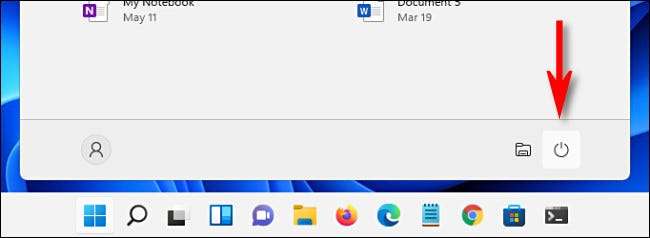
Un altro modo maneggevole per chiudere il tuo Windows 11 PC è facendo clic su Start nella barra delle applicazioni. Quando si apre il menu Start, fare clic sull'icona di accensione vicino alla parte inferiore del menu (che sembra un cerchio con una linea verticale vicino alla parte superiore). Nel menu visualizzato, selezionare "Spegni". Il tuo PC inizierà il processo di spegnimento standard.
Fare clic con il pulsante destro del mouse sul pulsante Start
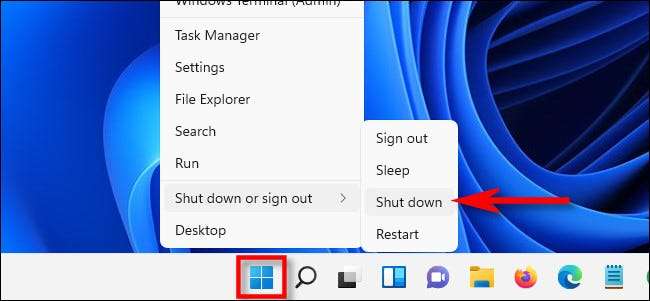
Puoi anche chiudere dal " Menu utente Power. "Questo appare quando fai clic con il pulsante destro del mouse sul pulsante Start. Quando il menu si apre, selezionare "Spegni o uscire", quindi fare clic su "Spegni".
IMPARENTATO: Come accedere al menu utente di Windows 10 Hidden Power
Premi ALT-F4

Se tutte le finestre sono chiuse o minimizzate (e stai guardando il desktop), è possibile avviare uno spegnimento premendo ALT + F4 sulla tastiera. Apparirà una finestra "Shut Down Windows". Seleziona Arresto nel menu a discesa (solitamente selezionato per impostazione predefinita), quindi fare clic su "OK" o premere INVIO. Windows si spegnerà come al solito.
Utilizzare la riga di comando
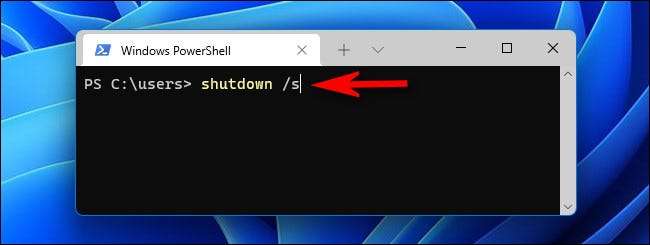
Puoi anche
chiuso dal PowerShell o dal prompt dei comandi
. Per fare ciò, avviare Windows Terminal (Cerca "Terminal" in Start) e digita
Arresto / S.
Su una riga vuota, quindi premi Invio. Apparirà un pop-up di avviso che ti spiegherà che Windows sta per spegnere, e dopo un minuto, il PC si spegnerà completamente.
IMPARENTATO: Come spegnere il tuo PC Windows 10 utilizzando il prompt dei comandi
Utilizzare la schermata Ctrl + Alt + Elimina o Login
Se tutte queste opzioni non erano sufficienti, è anche possibile disattivare il PC dalla schermata Ctrl + Alt + Elimina. Basta premere Ctrl + Alt + Elimina sulla tastiera, e quando viene visualizzato il menu a schermo intero nero, fare clic sull'icona di alimentazione nell'angolo in basso a destra dello schermo e selezionare "Spegni" nell'elenco.
Puoi anche spegnere il PC in modo simile dalla schermata di accesso (o Avvia Task Manager ), che contiene anche un'icona di potenza quasi identica nella stessa posizione. E una volta spento il tuo Windows 11 PC, ecco Come riaccenderlo .
IMPARENTATO: Come avviare Task Manager in Windows 11







